TikTok es una de las plataformas de video más utilizadas en la actualidad. Los usuarios cuentan con una gran variedad de funciones que permiten agregarles divertidas herramientas a sus videos como efectos de sonido, fondos, doblaje de voz, entre muchas otras.
En esta oportunidad, te presentamos una de las modalidades poco conocidas y que pueden ser de gran utilidad. Se trata una función que te permitirá ponerle voz al texto que decidas colocar en tus videos para que no solo se reflejen en pantalla, sino que también puedan ser leídos por la aplicación al momento en que se reproduzcan.
Para los usuarios de TikTok con discapacidad visual, la función de texto a voz los ayudará disfrutar de los videos sin perderse ni un solo detalle. Esta modalidad podría ser muy bien utilizada para brindar tutoriales, modos de uso, recetas de cocina o subtítulos.
Pasos para colocarle voz al texto en tus videos de TikTok
- Paso 1
Abre la aplicación móvil TikTok y selecciona el ícono de signo ‘Más’ en la parte inferior de tu pantalla.
- Paso 2
En la siguiente pantalla, tendrás la opción de filmar un video usando la aplicación o cargar un video existente. Elije cualquiera de las opciones y ve al paso 3.
- Paso 3
En este punto, deberías estar mirando la pantalla de edición del video. Esta pantalla tiene muchas opciones de edición para elegir (estos son los íconos blancos en el lado derecho de la pantalla o en algunos casos aparecen en la parte inferior). De estas opciones, elije el ícono de ‘Texto’
- Paso 4
En la siguiente pantalla, escribe el texto que deseas agregar a tu video y elije las opciones de formato de texto que deseas aplicar.
- Paso 5
Selecciona las líneas de texto que deseas escuchar en voz alta y luego toca el ícono de ‘texto a voz’, lo puedes identificar con dos letras ‘Aa’ con ondas de sonido que salen de él.
- Paso 6
En la ventana ‘Texto a voz’ elije el tipo de voz que deseas que se lea en voz alta y luego selecciona el círculo junto a la frase ‘Aplicar’. Luego presiona ‘Listo’ en la esquina superior derecha.
- Paso 7
De vuelta en la pantalla de ingreso de texto, selecciona ‘Listo’ nuevamente en la esquina superior derecha. Luego dale clic a ‘Siguiente’ para terminar de publicar tu video TikTok.
LO ÚLTIMO
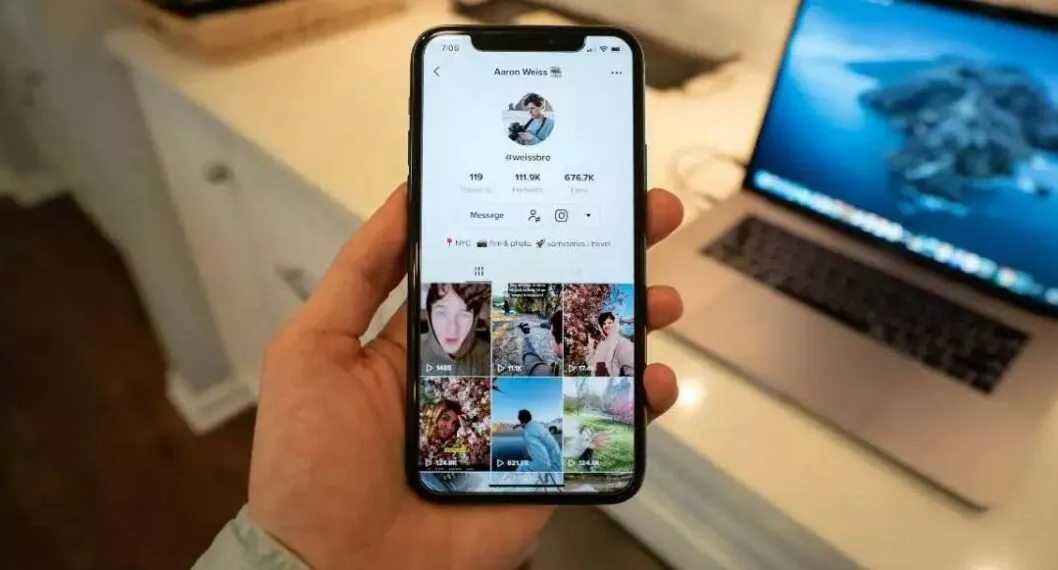



.svg)
